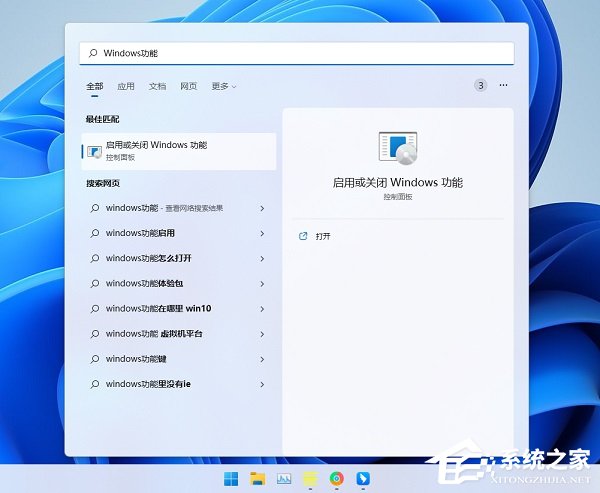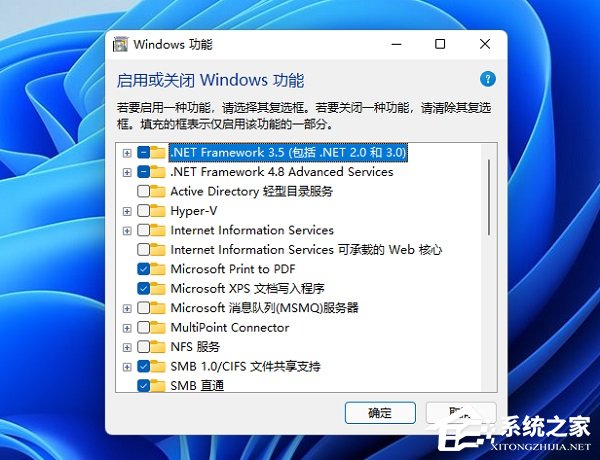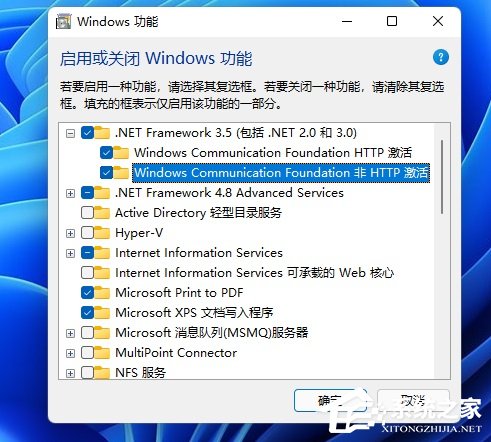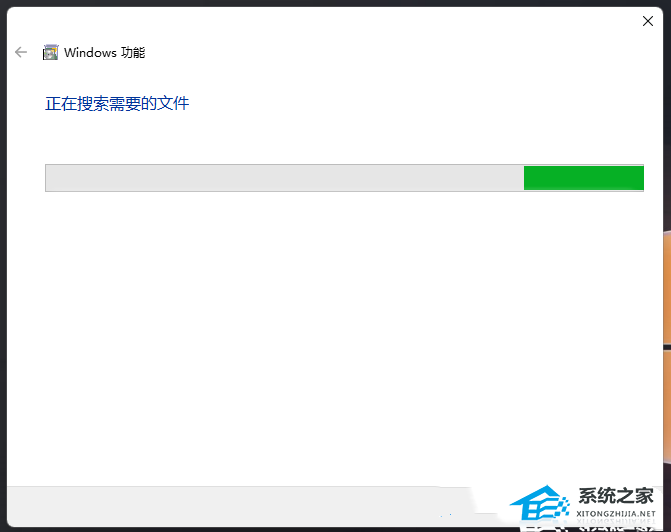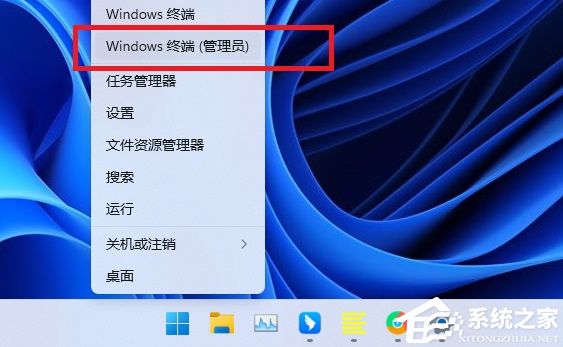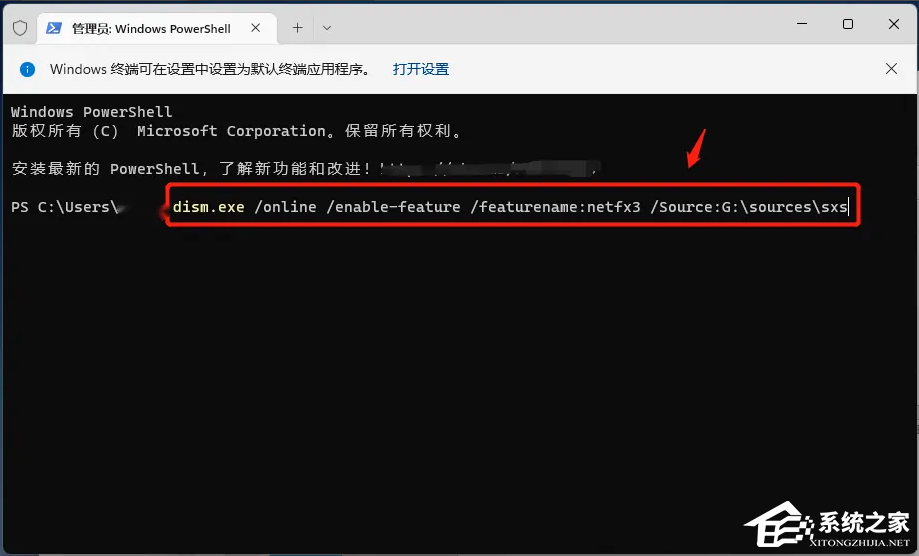Win11系统安装.NET Framework 3.5的两种方法
在 Win11 电脑上,想要让相关应用正常运作,就得先把 .NET Framework 3.5 安装好。不过好多新手可能都不知道怎么装,所以今天我就来教大家两种简单的方法,在 Win11 系统里轻松搞定 .NET Framework 3.5 的安装啦!
Win11系统安装.NET Framework 3.5的两种方法:
方法一:
1. 点击【Windows开始图标】,在搜索框里输入【Windows功能】,选择打开。
2. 打开Windows功能窗口后就可以看到.NET Framework 3.5功能。
3. 点击选项前面的加号,出现了两个WCF选项,都勾选起来。
4. 最后点击确定,显示正在搜索需要的文件,只需要等待.NET Framework 3.5组件下载安装完即可。
方法二:
1. 将Win11的光盘镜像装载一下,记下盘符,如我这里的是G盘。
2. 右键点击任务栏上的【Windows开始徽标】,打开的右键菜单项中,选择【Windows 终端 (管理员)】。
3. 在Windows 终端 (管理员)里输入并按回车执行命令:dism.exe /online /enable-feature /featurename:netfx3 /Source:G:sourcessxs。
4. 稍等大概几分钟,安装进度到100%,命令提示操作已完成,则说明.NET Framework 3.5已安装成功。
以上就是系统之家小编为你带来的关于“Win11系统安装.NET Framework 3.5的两种方法”的全部内容了,希望可以解决你的问题,感谢您的阅读,更多精彩内容请关注系统之家官网。
系统下载排行榜71011xp
电脑公司Win7超级精简系统1G V2024
2电脑公司 最新Win7 64位旗舰办公版(超流畅)
3雨林木风最小Win7精简版系统239M
4萝卜家园Win7精简版64位终极纯净版
5技术员联盟Windows7 64位旗舰纯净版 V2024
6雨林木风Win7精简239M下载iso V2024
7雨林木风 Windows7 64位 免费办公版
8雨林木风 Win7 64位 游戏旗舰版(稳定可靠)
9深度技术 Windows7 64位 全补丁旗舰版
10风林火山 Win7旗舰版64位(新机型,新技术)
技术员联盟Win10 22H2专业版镜像 V2024
2电脑公司Win10企业版ltsc2021 V2024
3电脑公司 Windows10 22H2 官方专业版 V2024
4电脑公司Windows10 22H2 X64 游戏优化版
5风林火山Win10最新版本22H2正式版 V2024
6番茄花园 Windows10 22H2 64位 中文家庭版
7Windows10 22H2 64位 专业办公版
8电脑公司Windows10游戏专用版本系统 V2024
9系统之家Windows10 64位游戏专用版系统镜像
10技术员联盟Win10游戏版专用系统
Windows11 24H2 64位 无捆绑纯净专业版
2深度技术Win11 23H2 64位专业正式版 V2024
3番茄花园 Win11 23H2 新版专业纯净版
4雨林木风Win11 64位精简版系统 V2024
5风林火山Windows11 64位中文企业版(支持新老机型)
6萝卜家园 Win11 23H2 企业版64位镜像
7【无捆绑】Win11 22H2 64位最新专业纯净版
8电脑公司 Win11 23H2专业精简版64位系统(轻量,纯净)
9技术员联盟 Win11 64位 电竞游戏性能优化版
10【教育专用】Win11 22H2专业教育版64位永久免费(稳定流畅)